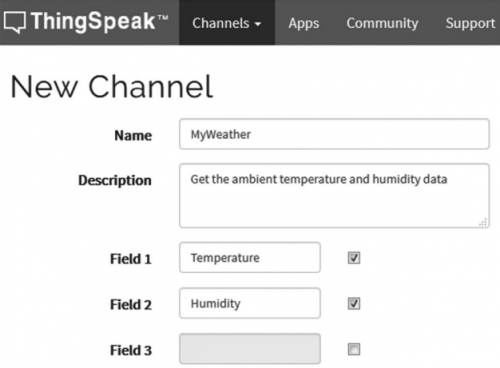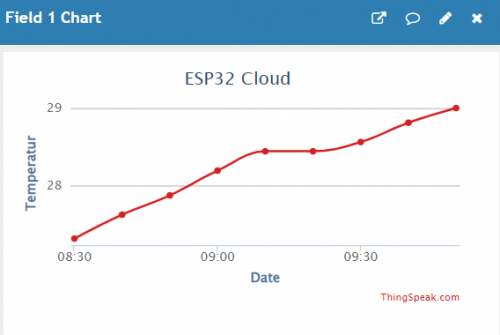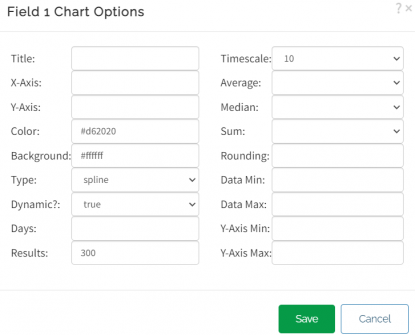BP:ESP32 Sensordaten auslesen
Aus Physik und ihre Didaktik Wiki
Mit einem ESP32-Mikrocontroller können verschiedenste Sensoren ausgelesen werden. In diesem Tutorial wird gezeigt, wie der integrierte Hallsensor und ein Temperatursensor (KY-001) ausgelesen werden kann. Zudem wird erklärt, wie die ausgelesenen Daten über eine Cloud-Applikation visuell dargestellt und online verfügbar gemacht werden können.
Benötiges Material
Folgende Materialien werden benötigt:
- ESP32 Mikrocontroller (z.B: von Joy-IT)
- Temperatursensor KY-001 von Joy-IT
- zwei kleine Steckbretter
- kleine Verbindungskabel
- Micro-USB zu USB Kabel (für Verbindung mit Laptop)
- Laptop zum Programmieren
- Arduino IDE (Link zur Arduino Software)
Für den eigenen Bedarf können weitere Sensoren angeschlossen werden, die über wenige Codezeilen in das Projekt implementiert werden können.
Software
Der ESP32-Mikrocontroller muss vor Benutzung in die Arduino IDE integriert werden. Dazu kann folgende Anleitung Arduino IDE für ESP32 vorbereiten befolgt werden.
Zum Schluss wird der ESP32 in die Arduino IDE wie folgt eingebunden:
- Auswahl des ESP32 Dev Module unter "Werkzeuge\Board\ESP32 Arduino":
Für den nachstehenden Code werden folgende Bibliotheken benötigt:
- Wifi.h
- OneWire.h
- DallasTemperature.h
Diese können in der Arduino IDE über "Werkzeuge\Bibliotheken verwalten" heruntergeladen werden.
Sensoren auslesen
- Schritt 1
- Verbindung zwischen ESP32 und Laptop herstellen: Unter "Werkzeuge\Port" muss der richtige Port (z.B: "Port COM3") ausgewählt werden.
- Schritt 2
- Bibliotheken einbinden:
#include <OneWire.h>und#include <DallasTemperature.h>.
- Schritt 3
- belegte Pins der Sensoren deklarieren:
byte KY001_Temp_pin = 5;undbyte HallSensor_pin = 0;
- Schritt 4
- Bibliotheken für den Temperatursensor konfigurieren:
OneWire oneWire(KY001_Temp_pin);undDallasTemperature sensors(&oneWire);.
- Schritt 5
- Variablen für Temperatur & Hallsensor deklarieren:
float Temperature;undfloat HallSensor;
- Schritt 6
- ESP32-Setup festlegen:
void setup()
{
Serial.begin(115200);
pinMode(KY001_Temp_pin, INPUT);
/* Sensor wird initialisiert */
sensors.begin();
/* Sensormessung starten */
sensors.requestTemperatures();
}
- Schritt 7
- Loop-Schleife (eigentlicher Programm-Code, der dauerhaft vom ESP32 ausgeführt wird):
void loop()
{
/* Sensormessung starten und in der Variable abspeichern */
sensors.requestTemperatures();
Temperature = sensors.getTempCByIndex(0);
HallSensor = hallRead();
Serial.print("Temperatur: ");
Serial.print(Temperature);
Serial.println(" °C");
Serial.print("Hallsensor: ");
Serial.println(HallSensor);
delay(1000);
}
Die ausgelesenen Sensorwerte werden im Seriellen Monitor angezeigt.
Cloud-Visualisierung
Um, auf die Sensorwerte von überall zugreifen zu können, werden die Sensorwerte in die ThingSpeak Cloud-Applikation hochgeladen. Dazu wird ein Konto bei ThingSpeak ersetllt, der ESP32 mit dem lokalen WiFi-Netzwerk verbunden und die Sensorwerte hochgeladen.
- Schritt 1
- Registrierung bei ThingSpeak und Verifizierung der Anmelde-Mail
- Schritt 2
- Neuen Kanal erstellen im Tab "New Channel" und Kanalnamen bzw. Beschreibung nach Belieben anpassen. In den Kanälen "Temperature" und "Humidty" werden die, zu auswertenden, Sensoren eingetragen. Dabei müssen die Kanäle über den Haken aktiviert werden.
- Schritt 3
- Registerkarte "API Keys" öffnen und die "Write API" und "Channel ID" notieren.
- Schritt 4
- Programmcode anpassen:
- WiFi Bibliothek importieren:
#include <WiFi.h> - Lokale Netzwerk-Daten (SSID bzw. WLAN-Name) initialisieren:
const char* ssid = "WLAN Name eingeben";undconst char* password = "WLAN Passwort eingeben"; - ThingSpeak Konto und Kanäle verknüpfen:
unsigned long myChannelNumber = Eigene Kanal-ID eingeben;;String APIKEY = "Write API KEy eingeben"undconst char* host = "api.thingspeak.com"; - WiFi-Client starten:
WiFiClient client; - ESP32 mit lokalem Netzwerk verbinden:
void Connect_WiFi() {WiFi.begin(ssid, password);while(WiFi.status() != WL_CONNECTED){delay(1000);}} - Sensor-Funktion zum Auslesen der Sensoren deklarieren:
void Sensors( {sensors.requestTemperatures();Temperature = sensors.getTempCByIndex(0);HallSensor = hallRead();} - Sensoren initialisieren & Wifi-Verbindung starten:
void setup( {Serial.begin(115200);pinMode(KY001_Temp_pin, INPUT);sensors.begin();Connect_WiFi();client.connect(host, 80);} - Loop-Programm zum Auslesen der Sensorwerte und zum Senden der Werte zur ThingSpeak-Cloud alle 15 Sekunden:
void loop(){client.connect(host,80);Sensors();client.print("GET /update?api_key=API-Key eingeben=");client.print(String(Temperature));client.print("&field2=");client.print(String(HallSensor));client.print(" HTTP/1.0\r\nHost: api.thingspeak.com\r\n\r\n");delay(15000);}
- Schritt 5
- Cloud-Visualisierung anpassen:
Fazit/Diskussion der Cloud-Visualisierung
Cloud-Visualisierung über ThingSpeak
Generell ist die Visualisierung der Sensordaten über die ThingSpeak Cloud intuitiv und, mit wenigen Codezeilen einzubinden.
Dabei können verschiedene Darstellungsarten der Sensordaten gewählt werden. Folgende Optionen stehen zur Verfügung :
- Titel- und Achsenbeschriftung
- Farbe des Graphen/der Messwerte
- Hintergrundfarbe
- Darstellungsart:
- Linien
- Balken
- Spalten
- spline
- Stufen
- Begrenzung des Wertebereichs z.B. über:
- Zeitskala/Zeitabständen
- Mittelwert/Summe
- x- und y-Wertebereich
Desweiteren können alle gemessenen Sensordaten als .JSON-, .XML- oder .CSV-Datei exportiert werden .
Zur Nutzung der ThingSpeak-Visualisierung wird ein WLAN-Netzwerk in Reichweite benötigt.
Visualisierung per eigenem WebServer
Die Visualisierung der Sensordaten über einen eigenen WebServer, mit dem ESP32 als AccessPoint, benötigt kein eigenes WLAN-Netzwerk in Reichweite. Mit einem zusätzlichen Akku kann der ESP32 somit überall zur Sensoraufzeichnung genutzt werden.
Das Einrichten eines WebServer ist in kurzer Zeit möglich. Allerdings gestaltet sich die visualisierte Darstellung der Sensordaten mithilfe eines Diagramms und die Möglichkeit zum Export der Daten sehr komplex. Bei Interesse, gerne im folgenden Artikel nachschauen: ESP32-Webserver für Sensordaten .
Programmcode
Im Nachfolgenden wird der komplette Programmcode zum Auslesen des Temperatursensors und zum Hochladen von Temperatur- und Hallsensor-Daten in die ThingSpeak-Cloud aufgeführt:
Sensoren auslesen
#include <OneWire.h>
#include <DallasTemperature.h>
/* Pin der Sensoren deklarieren*/
byte KY001_Temp_pin = 5;
byte HallSensor_pin = 0;
/*Bibliotheken für Temp-Sensor konfigurieren*/
OneWire oneWire(KY001_Temp_pin);
DallasTemperature sensors(&oneWire);
/*Temperatur & HallSensor als float Variable deklarieren*/
float Temperature;
float HallSensor;
void setup()
{
Serial.begin(115200);
pinMode(KY001_Temp_pin, INPUT);
/* Sensor wird initialisiert */
sensors.begin();
/* Sensormessung starten */
sensors.requestTemperatures();
}
void loop()
{
/* Sensormessung starten und in der Variable abspeichern */
sensors.requestTemperatures();
Temperature = sensors.getTempCByIndex(0);
HallSensor = hallRead();
Serial.print("Temperatur: ");
Serial.print(Temperature);
Serial.println(" °C");
Serial.print("Hallsensor: ");
Serial.println(HallSensor);
delay(1000);
}
Cloud-Visualisierung
#include <WiFi.h>
#include <OneWire.h>
#include <DallasTemperature.h>
/* Local WiFi ssid and password */
const char* ssid = "WiFi Name eingeben";
const char* password = "WiFI Passwort eingeben";
/* Thingspeak API key, channel number and host name */
unsigned long myChannelNumber = 1796802; // Hier eigene Kanal-ID von ThingSpeak anstatt 1796802 eingeben
String APIKEY = "XPUQVW0RUWBX3P0D"; // Hier eigenen Write API-Key anstatt XPUQVW0RUWBX3P0D eingeben
const char* host = "api.thingspeak.com";
/* Sensoren deklarieren*/
byte KY001_Temp_pin = 5;
byte HallSensor_pin = 0;
/* Bibliotheken für Temp-Sensor konfigurieren */
OneWire oneWire(KY001_Temp_pin);
DallasTemperature sensors(&oneWire);
/* Temperatur & HallSensor als float Variable deklarieren */
float Temperature;
float HallSensor;
/* WiFiClient starten */
WiFiClient client;
/* This function connects the ESP32 to the local WiFi network. */
void Connect_WiFi()
{
WiFi.begin(ssid, password);
while(WiFi.status() != WL_CONNECTED)
{
delay(1000);
}
}
/* This function reads the ambient temperature and stores in variable "Temeperature" */
void Sensors()
{
sensors.requestTemperatures();
Temperature = sensors.getTempCByIndex(0);
HallSensor = hallRead();
}
/* Initialize sensors, connect to local WiFi, connect to HTTP */
void setup()
{
Serial.begin(115200);
pinMode(KY001_Temp_pin, INPUT);
sensors.begin();
Connect_WiFi();
client.connect(host, 80);
}
/* Main Program which reads the temperature and send the data to Thingspeak every 15 seconds */
void loop()
{
client.connect(host,80);
Sensors();
client.print("GET /update?api_key=XPUQVW0RUWBX3P0D&field1="); // Hier eigenen Write API-Key anstatt XPUQVW0RUWBX3P0D eingeben
client.print(String(Temperature));
client.print("&field2=");
client.print(String(HallSensor));
client.print(" HTTP/1.0\r\nHost: api.thingspeak.com\r\n\r\n");
delay(15000);
}
Literatur
- Ibrahim, D. & Ibrahim, A. (Hrsg.) (2018). Das offizielle ESP32-Handbuch. Aachen: Elektor Verlag. ISBN 978-3-89576-329-8
 Universität Stuttgart, 5. Physikalisches Institut, AG Physik und ihre Didaktik, lizenziert unter CC BY-NC-SA 4.0
Universität Stuttgart, 5. Physikalisches Institut, AG Physik und ihre Didaktik, lizenziert unter CC BY-NC-SA 4.0